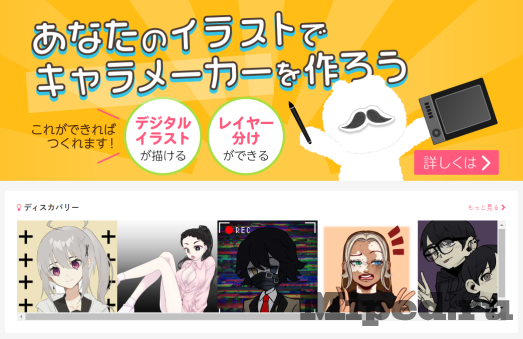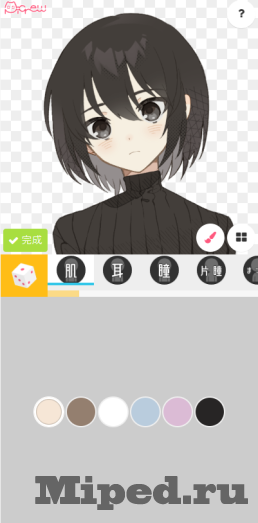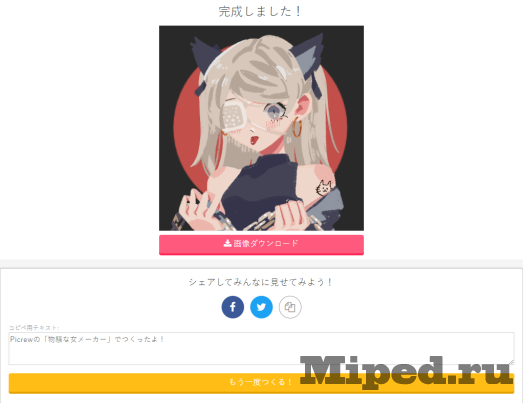Создаем уникальных персонажей при помощи онлайн-редактора
Создание уникальных персонажей может быть очень веселым и интересным занятием. Есть множество различных онлайн-редакторов, которые могут помочь вам создать таковых. Одним из которых является Picrew, созданный полностью на японском языке. Именно поэтому в этой статье мы разберемся как им пользоваться и создадим собственного персонажа.
Открываем официальную страницу сервиса, используя прямую ссылку. Опускаемся ниже и кликаем на один из понравившихся вариантов, от выбранного вами изображения в будущем останется только структура тела, так что ориентируйтесь именно на это:
Снизу имеется две кнопки, первая — расскажет Вам о функционале, вторая же в свою очередь перенаправит вас на создание персонажа. Нажимаем на неё:
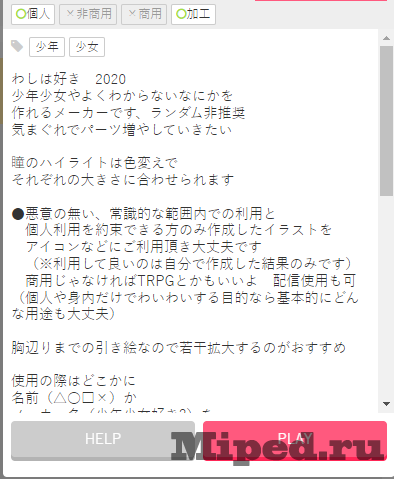
Первым делом можно попробовать имеющийся рандомайзер, который сам выберет случайные параметры для вашего персонажа. Для этого необходимо кликнуть на значок, изображенный на скриншоте ниже:

Верхняя кнопка изменит каждый параметр вашего изображения случайным образом, вторая — только один из них и третья — вернет все к изначальному варианту:
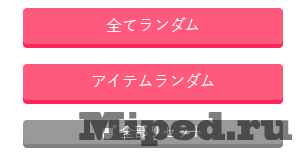
Далее разберемся как настраивать персонажа самостоятельно. Для изменения цвета тела необходимо нажать на значок кисточки и выбрать интересующий вас оттенок:
После этого переходим к каждому новому пункту по порядку и редактируем их так, как Вы желаете. На некоторых параметрах будет доступно изменение положения, нажимаем на соответствующий значок и двигаем при помощи специальных кнопок:
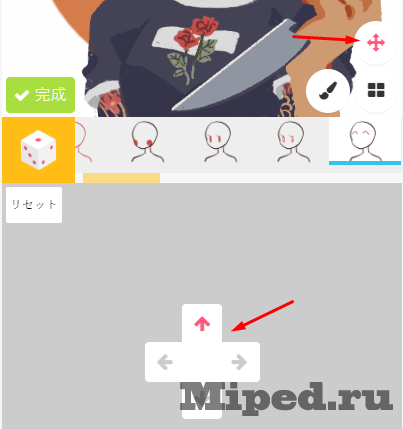
Когда Вы все завершите, необходимо нажать на зеленую кнопку для перехода к сохранению итогового изображения:

Теперь персонажа можно загрузить на свое устройство или поделиться им в социальных сетях:
На этом все, надеюсь статья оказалась для Вас полезной!
Texnologiyalar
Создаем уникальных персонажей при помощи онлайн-редактора